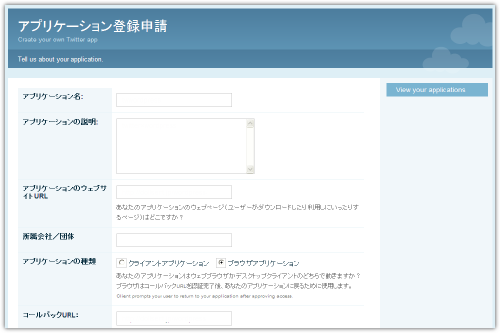
Twitter Tool 2.4にアップグレードした際に必要となる設定がややこしかったけど、なんとかできた。
まずはTwitter Toolの設定画面で、「Twitter's app registration page」をクリック。
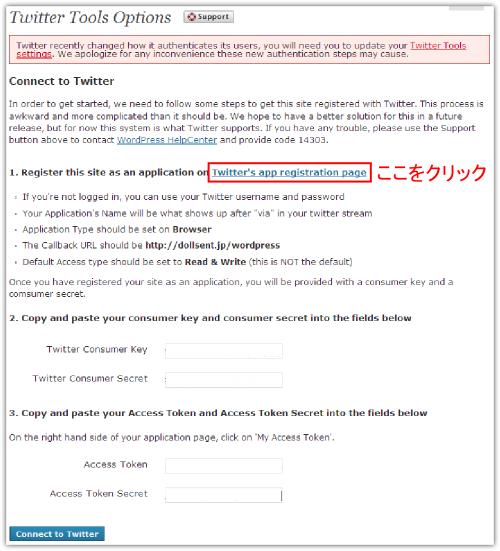
この時点でTwitterにログインしていなければログインを要求されます。
とりあえずこんなページにアクセスできればOK。
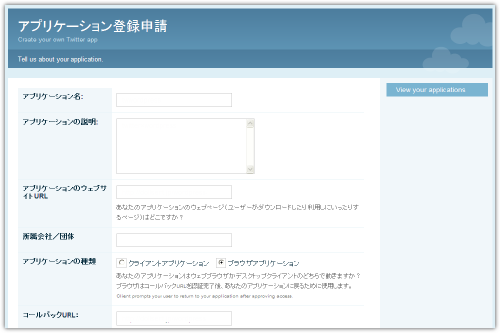
ここでTwitterのアプリケーション登録申請をします。
下の画像のように入力してください。
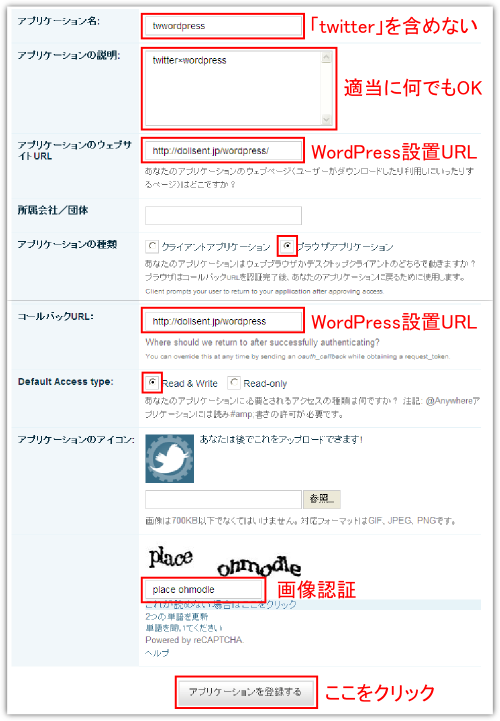
アプリケーション名 : なんでもOKです。但し、Twitterなど特定の語句は登録できない。
アプリケーションの説明 : 適当でOK。
アプリケーションのウェブサイトURL : ブログのアドレス。(WordPress設置URL)
所属会社/団体 : 入力しなくてもOK。
アプリケーションの種類 : ブラウザアプリケーションにチェック。(デフォルトのまま)
コールバックURL : ブログのアドレス。(WordPress設置URL)
Default Access type : Read & Writeにチェック。
アプリケーションのアイコン : なんでもOK。っていうかめんどくさいのでこのままでOK。
最後に「アプリケーションを登録する」をクリックすると、下の画面がでてくるので、
「I Accept」をクリックします。
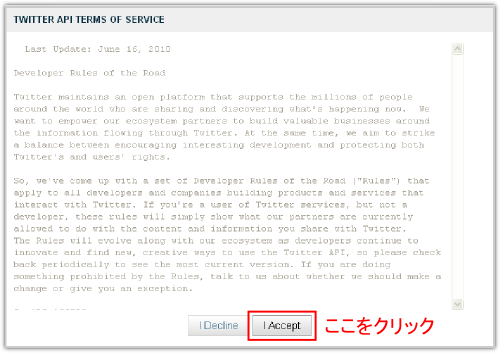
すると表示される ①Consumer Key と ②Consumer Secret を設定で使います。
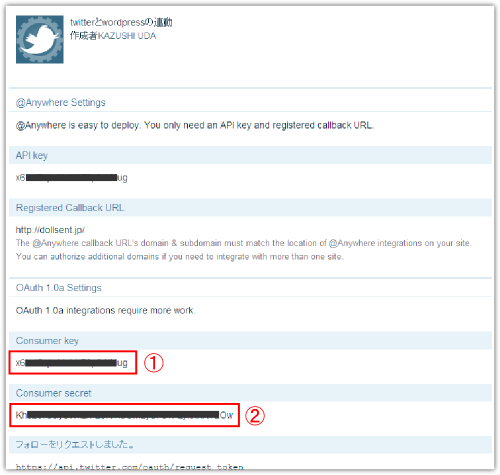
そしてさらに同じページの右メニューの中から「My Access Token」をクリックします。
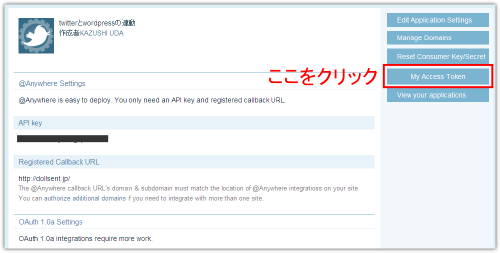
そしたら ③Access Token と ④Access Token Secret が表示されます。
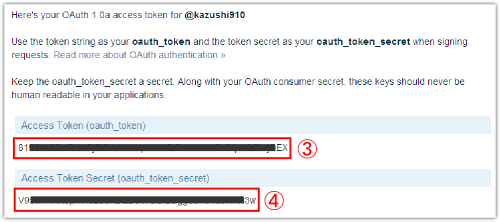
①~④までをWordPress管理画面よりTwitter Toolの設定画面にそれぞれコピペします。
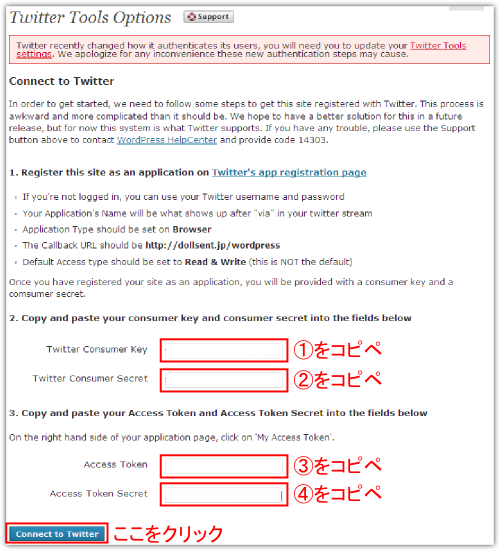
で、最後に「Connect to Twitter」をクリックすれば設定完了!
これでWordPressの更新を自動でTwitterにも投稿できるようになりました。
設定画面の英語がウザイって人はTwitter Toolの日本語化をしてください。
ブログランキング応援していただけると嬉しいです↓






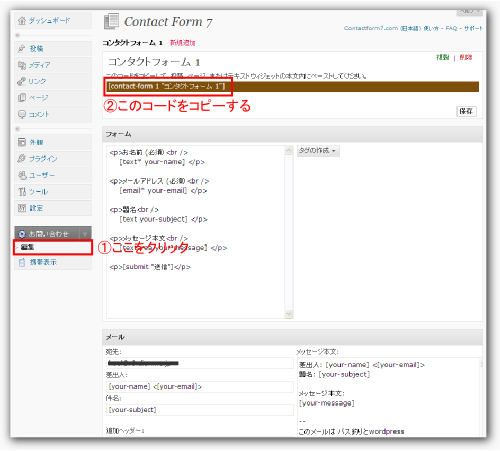
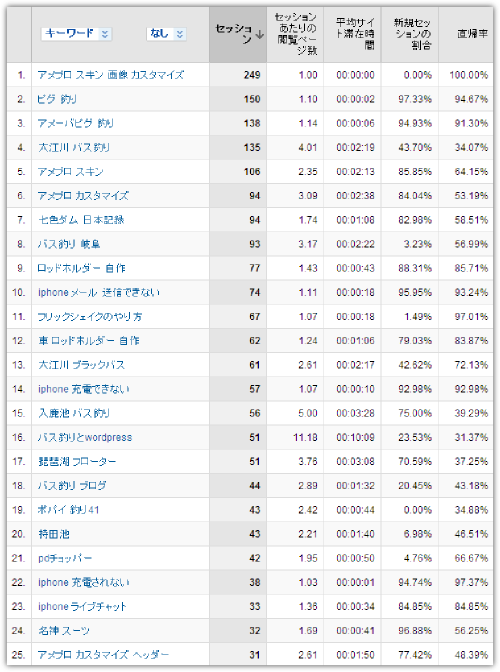
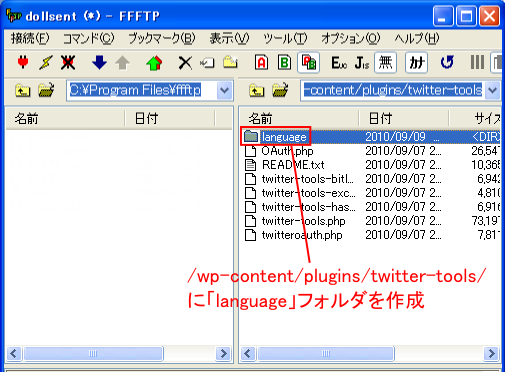

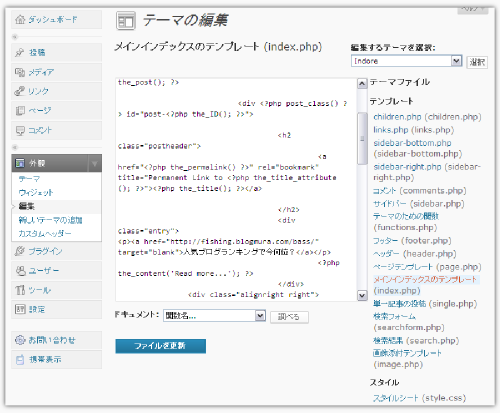
















[…] 参考:http://dollsent.jp/wordpress/?p=6373 日本語化するとより分かりやすい。 […]
[…] Twitter Tool 2.4の設定方法により、Twitter Tool 2.4でも自動投稿されるようになりました。 […]
[…] ITめもりーにょさん バス釣りブログ バス釣りとwordpress […]